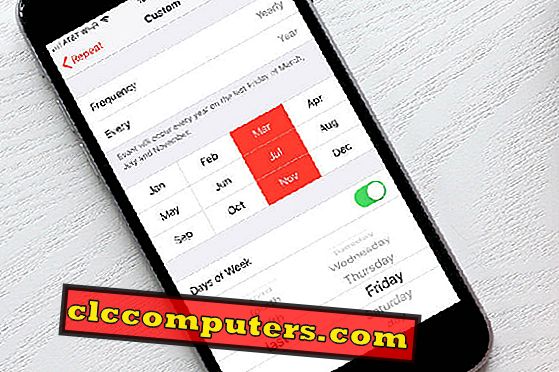
Egy esemény ütemezése az iPhone-on nagyon egyszerű. Ha ismétlődő eseményt szeretne létrehozni az iPhone-on, elég bonyolult. Az ismétlődő események ütemezhetők, hogy minden hónapban vagy évben egy adott napon ismétlődjenek. Tegyük fel, hogy egy eseményt szeretne létrehozni az iOS naptárban, hogy minden hónap harmadik csütörtökön vagy utolsó péntekén ismételje meg.
Itt bemutattunk példákat, hogy ismétlődő eseményeket hozzunk létre a második csütörtökön, a pénteken vagy december első vasárnapján.
Hozzon létre ismétlődő eseményt minden hónap második csütörtökén.
Lássuk, hogyan lehet létrehozni egy ismétlődő eseményt, hogy minden hónap második csütörténetét megismételjük, először úgy érzi, ez elég bonyolult, egyszerűen követhető;
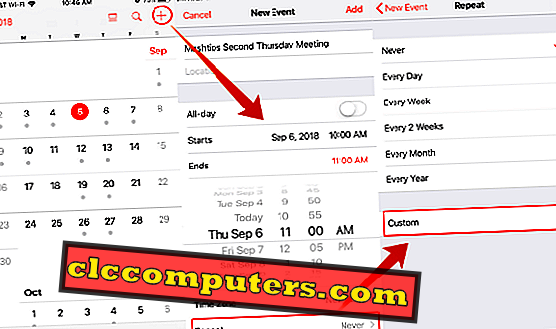
- Nyissa meg az iOS naptárat.
- Egy új esemény létrehozásához érintse meg a „+” ikont.
- Adja meg a címet, a helyet és válassza ki az egész napot, ha van ilyen.
- Válassza ki az Indítás dátuma és befejezése időpontot.
- Görgessen lefelé az ismétléshez, és érintse meg a gombot.
- Módosítsa az alapértelmezett ismétlést a „Soha ” -ről „Egyéni” -re.
- Az Egyéni képernyőn válassza a Frequency to Monthly lehetőséget.
- Győződjön meg róla, hogy minden hónapban.
- Válassza a Be lehetőséget az alapértelmezett „Mindegyik” helyett kiválasztás.
- Válassza ki a második csütörtöket a rendelkezésre álló lehetőségek közül.
- Érintse meg az Ismétlés gombot, amíg vissza nem tér az esemény képernyőhöz.
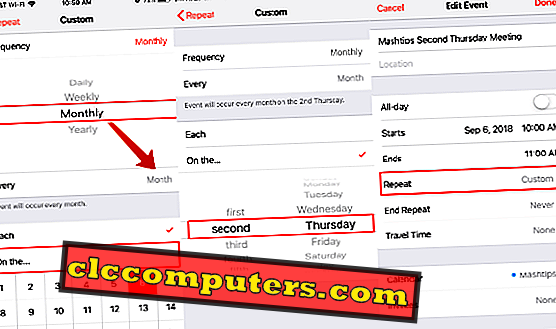
Most kiválaszthatja az esemény többi részét, mint például a Naptár és más bejegyzések. Ez az iOS esemény minden hónapban megismétlődik a második csütörtökön . A napi választás itt rugalmas. Az iOS naptár az első , második, harmadik, negyedik, ötödik és utolsó napot választja. Hasonlóképpen kiválaszthat egy hétvégi napot, amely jó a családi összejövetelre és a barátok találkozóira.
Ismétlődő esemény létrehozása minden hónap második keddjén és csütörtökén.
Itt van egy másik kérdés, amit az íróinktól kaptunk. Hogyan állítson be ismétlődő eseményt egy hét két napján minden hónapban? Nincs közvetlen megoldás két ismétlődő nap létrehozására egyidejűleg. Van azonban egy megoldás, hogy két ismétlődő eseményt állítson be az iOS naptárban.
Tegyük fel, hogy második kedd és második csütörtök. Ahhoz, hogy ezt megtegyük, létre kell hozni egy ismétlődő eseményt, melyet minden hónap második csütörtökén megismételhet. Most ismételje meg ugyanazt a lépést, hogy megismételje az eseményt második kedden, mint külön eseményt. Az első esemény megismétlődik a második csütörtökön, és a második ismétlődő esemény megismétlődik a második kedden.
Ismétlődő esemény létrehozása az adott hónap utolsó péntekén.
Ez a lépés majdnem hasonlít a fentiekre, a második csütörtök ismétlődő eseményére, lásd részletesen;
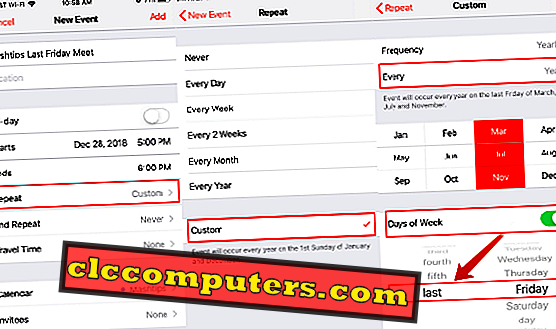
- Nyissa meg az iOS naptárat.
- Egy új esemény létrehozásához érintse meg a „+” ikont.
- Adja meg a címet, a helyet és válassza ki az egész napot, ha van ilyen.
- Válassza ki az Indítás dátuma és befejezése időpontot.
- Görgessen lefelé az ismétléshez, és érintse meg a gombot.
- Módosítsa az alapértelmezett ismétlést a „Soha ” -ről „Egyéni” -re.
- Válassza a Frequency to Yearly on Custom (Egyéni képernyő) lehetőséget.
- Győződjön meg róla, hogy minden évben.
- Válassza a Be lehetőséget az alapértelmezett „Mindegyik” helyett kiválasztás.
- A múlt pénteken válassza ki a rendelkezésre álló opciókat.
- Érintse meg az Ismétlés gombot, amíg vissza nem tér az esemény képernyőhöz.
Ez az iPhone-esemény minden hónap utolsó péntekén ismétlődik. Ez nagyon kényelmes, ha tavaly pénteken minden hónapra találkozunk.
Ismétlődő esemény létrehozása december első szombatjára.
Ez egy egyedülálló, ismétlődő esemény, amely minden évben megismétlődik. Ugyanez az opció lehet az első hétfő vagy a múlt péntek stb.
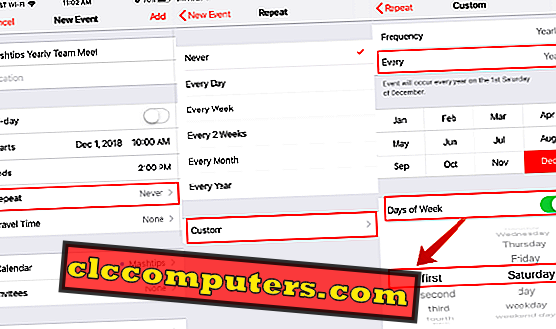
- Nyissa meg az iOS naptárat.
- Egy új esemény létrehozásához érintse meg a „+” ikont.
- Adja meg a címet, a helyet és válassza ki az egész napot, ha van ilyen.
- Válassza ki az Indítás dátuma és befejezése időpontot.
- Görgessen lefelé az ismétléshez, és érintse meg a gombot.
- Módosítsa az alapértelmezett ismétlést a „Soha ” -ről „Egyéni” -re.
- Válassza a Frequency to Yearly on Custom (Egyéni képernyő) lehetőséget.
- Győződjön meg róla, hogy minden évben.
- Válassza ki a hónapot.
- Kapcsolja be a hét napjait .
- Válassza ki az első szombatot .
- Érintse meg az Ismétlés gombot, amíg vissza nem tér az esemény képernyőhöz.
Ez az. Az esemény minden év decemberében megismétlődik, az első szombaton. Az Ön igényei alapján testreszabhatja a napokat és a hónapot.
Állítsa be az iPhone naptár ismétlődő eseményeit
Ez az útmutató az ismétlődő események létrehozásához egy hónap vagy egy év bizonyos napjain. Az ismétlődő események létrehozása elég rugalmas, és lehetősége van a napok kombinációjának kiválasztására. Reméljük, hogy ez megfelel a követelménynek, hogy a naptári eseményt a hónap vagy év egy adott napján megismételje.













